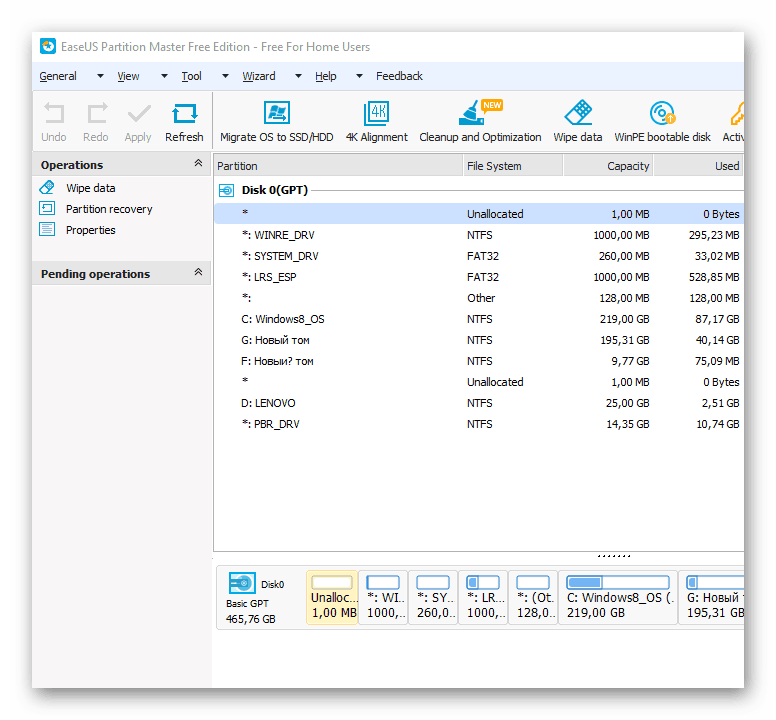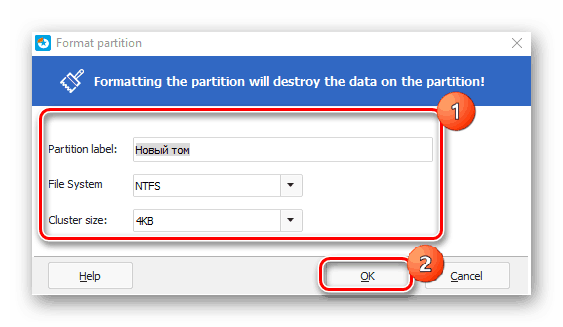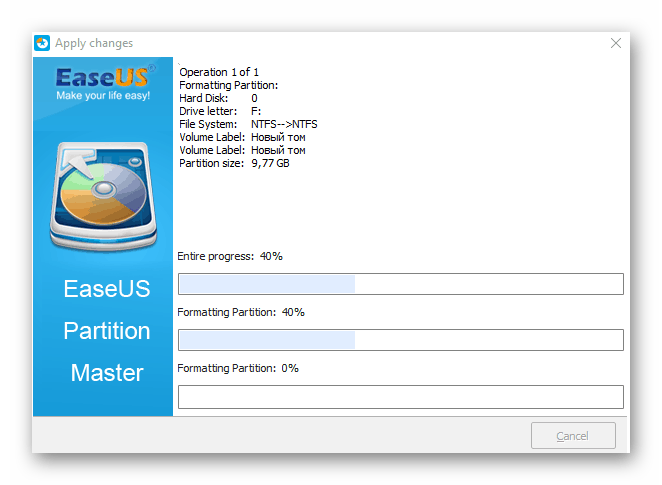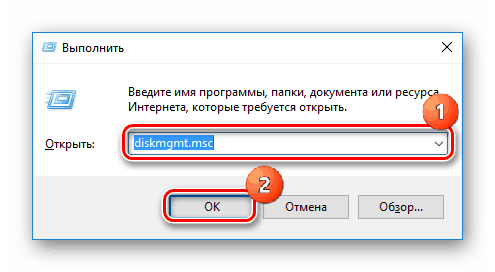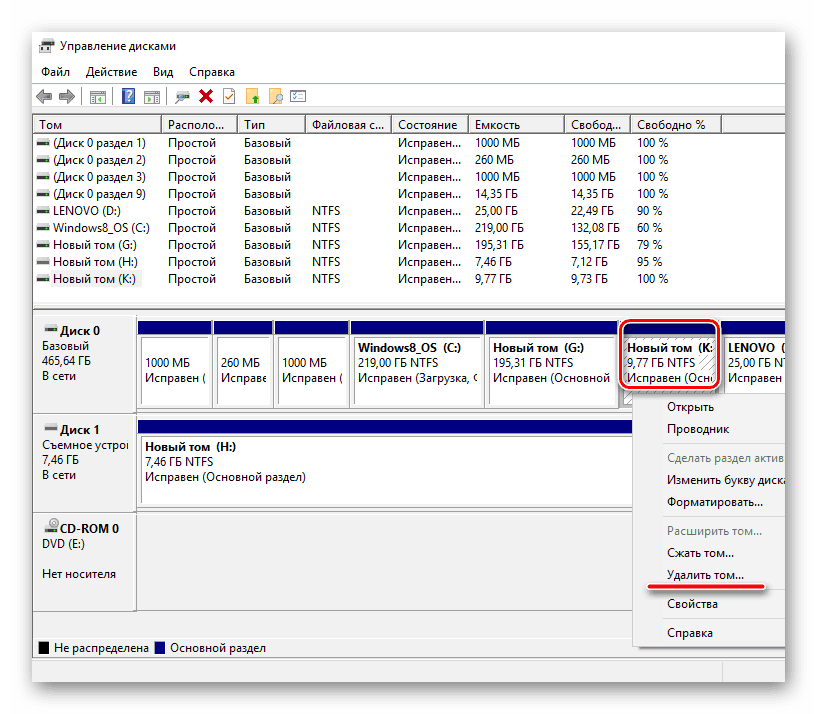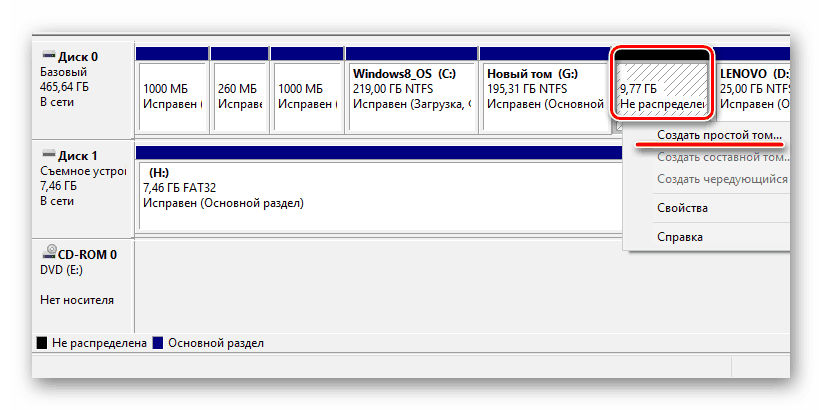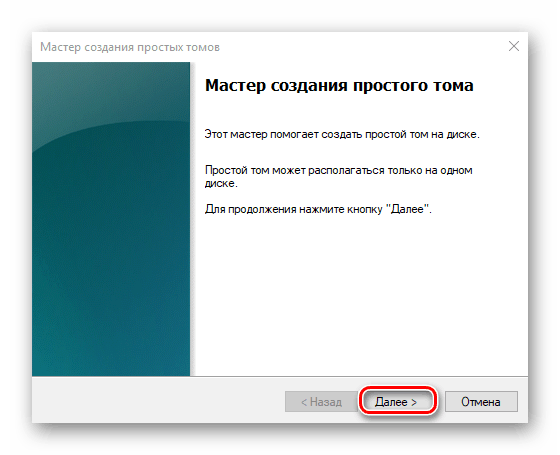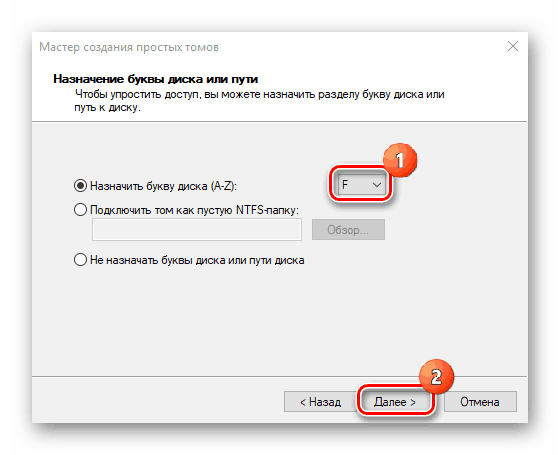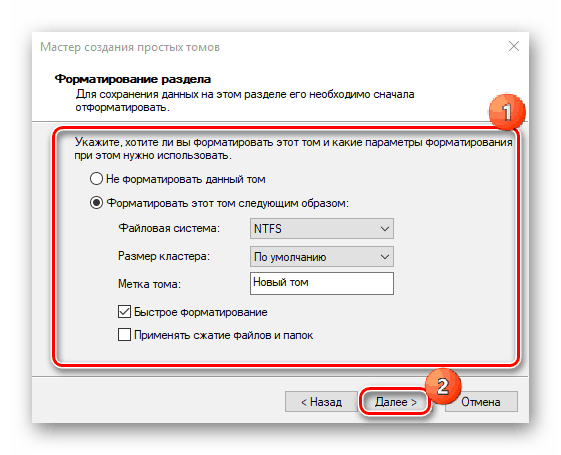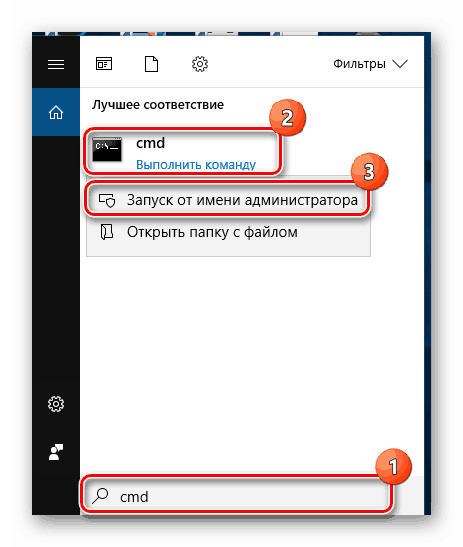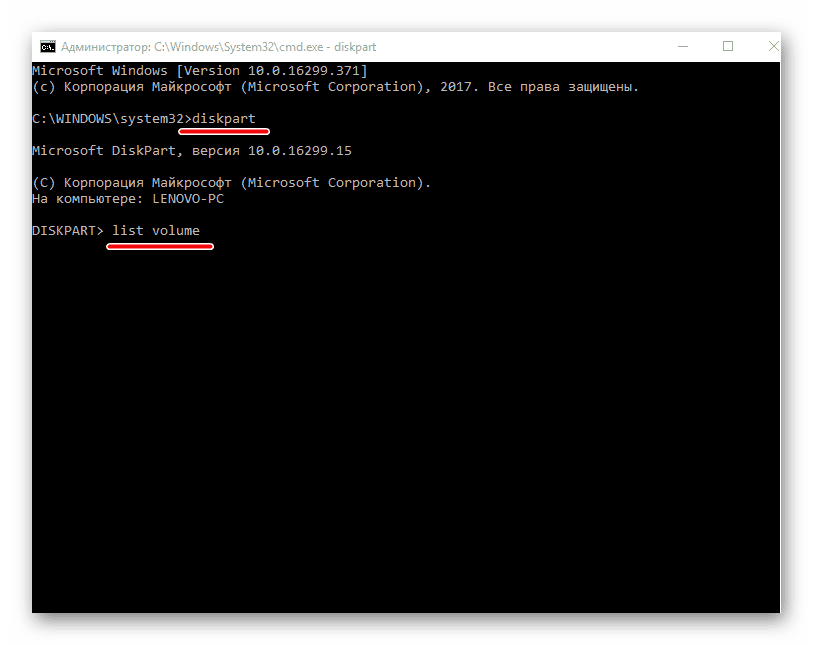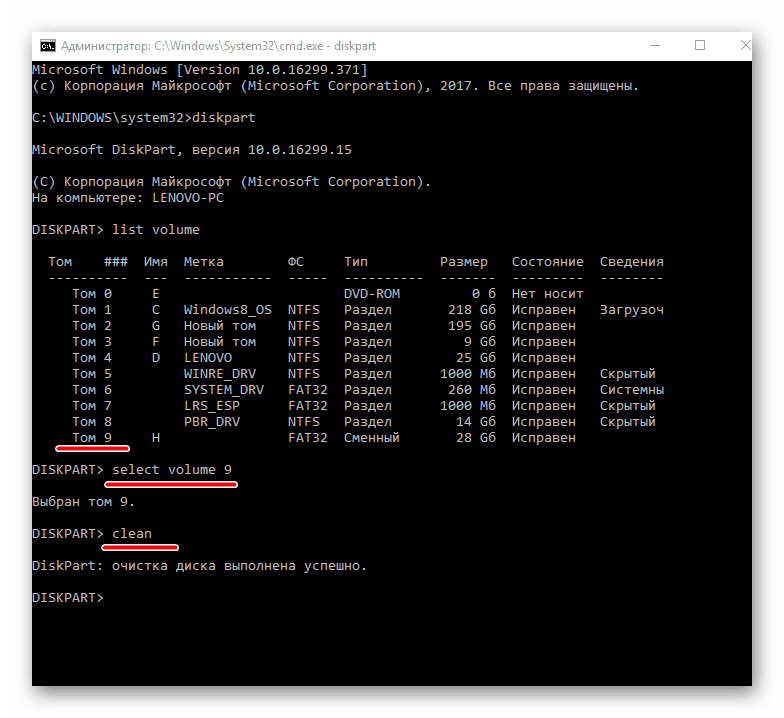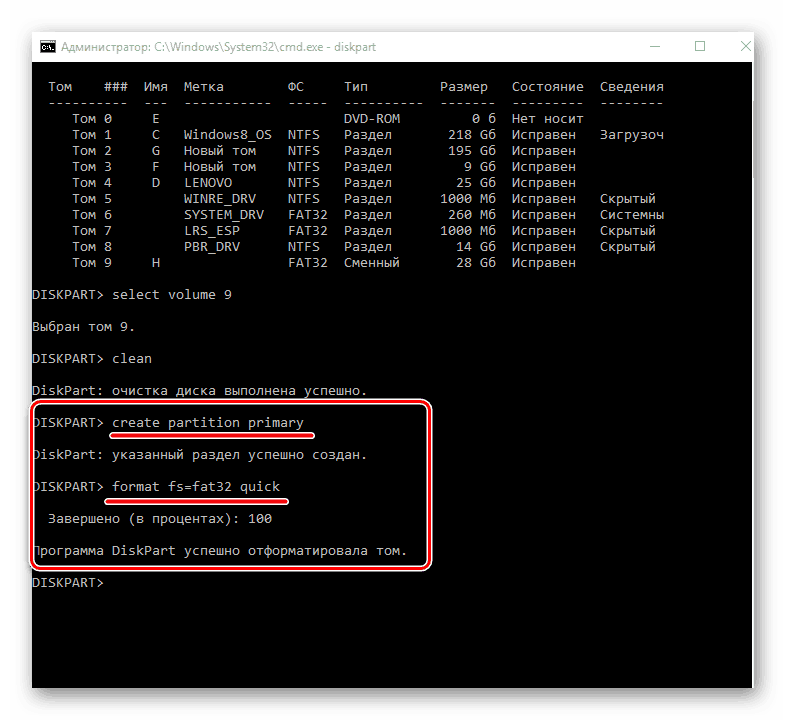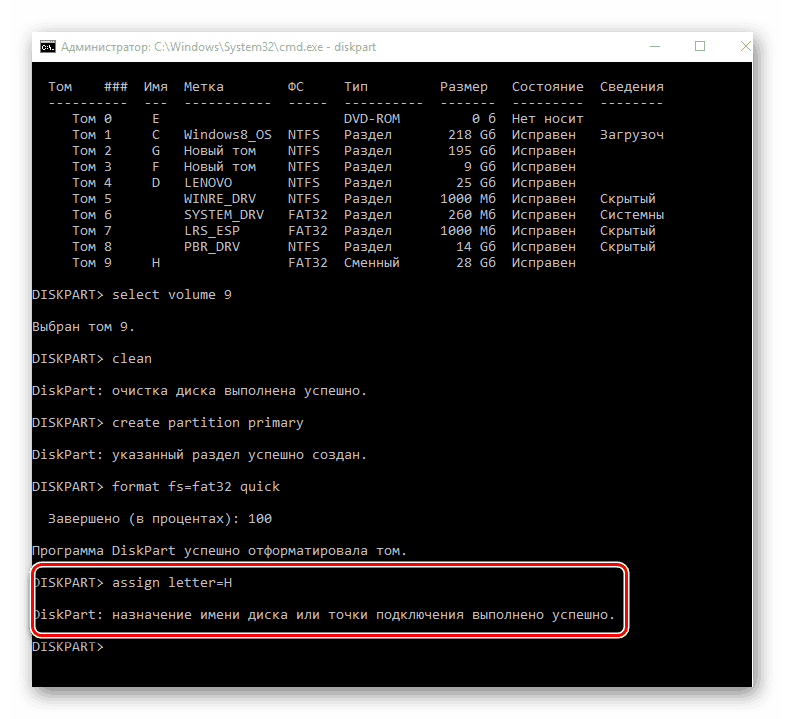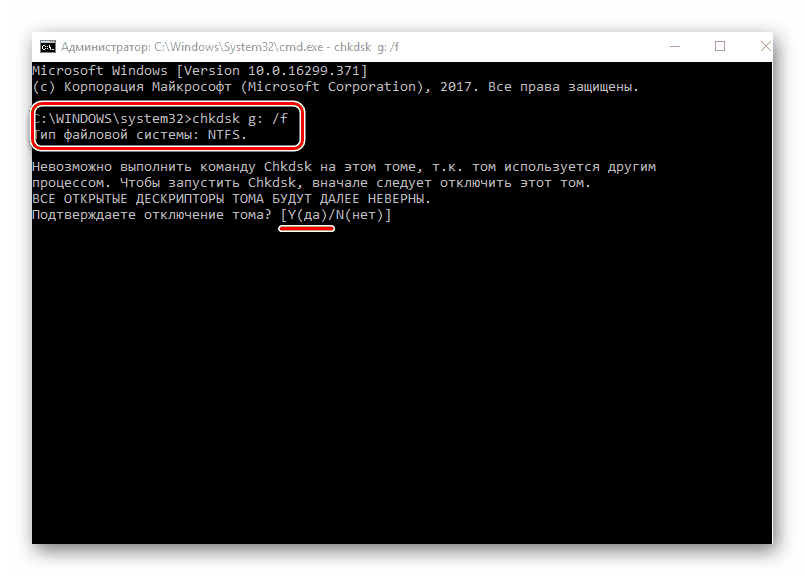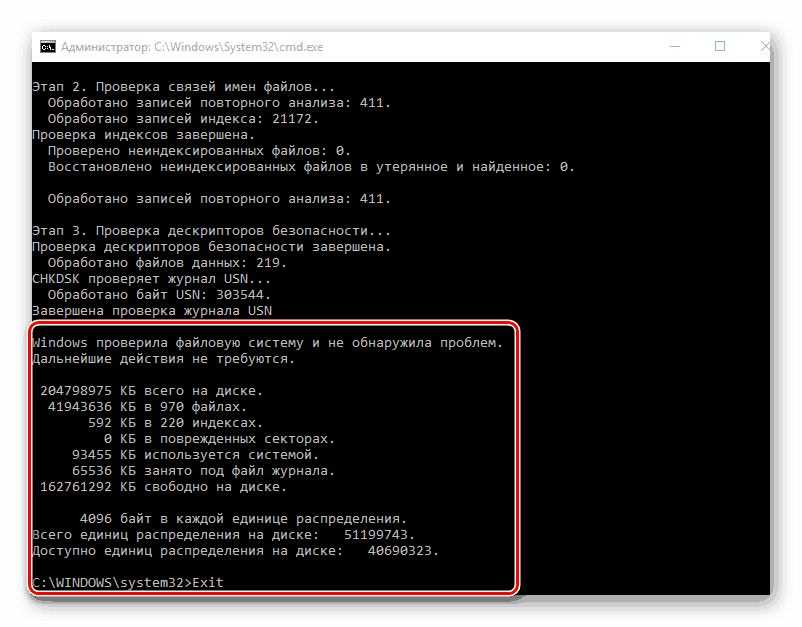Što ako Windows ne uspije dovršiti oblikovanje
Ponekad se pojavljuju i nepredvidive poteškoće pri izvođenju i najjednostavnijih postupaka. Čini se da ništa nije lakše od čišćenja tvrdog diska ili flash pogona. Međutim, korisnici često na prozoru vide prozor koji kaže da Windows ne može dovršiti oblikovanje. Zato ovaj problem zahtijeva posebnu pozornost.
Sadržaj
Načini rješavanja problema
Pogreška se može pojaviti iz raznih razloga. To se, primjerice, može dogoditi zbog oštećenja datotečnog sustava uređaja za pohranu ili particija koje se obično dijele na tvrde diskove. Pogon jednostavno može biti zaštićen od pisanja, što znači da ćete morati ukloniti ovo ograničenje da biste dovršili oblikovanje. Čak i uobičajena infekcija virusom lako izaziva gore opisani problem, pa prije nego što izvršite radnje opisane u članku, preporučljivo je provjeriti pogon jednog od antivirusnih programa.
Više detalja: Kako očistiti računalo od virusa
Prva metoda: Programi treće strane
Prva stvar koja se može ponuditi za rješavanje ovog problema je korištenje usluga softvera treće strane. Postoji nekoliko programa koji jednostavno ne samo formatiraju pogon, već i izvode nekoliko dodatnih zadataka. Među takvim programskim rješenjima treba istaknuti Acronis Disk Director , MiniTool Partition Wizard i HDD alat za formatiranje niske razine , Oni su najpopularniji među korisnicima i uređajima za podršku gotovo svakog proizvođača.
pouka:
Kako koristiti Acronis Disk Director
Formatiranje tvrdog diska u MiniTool Partition Wizard
Kako izvršiti formatiranje flash pogona niske razine
Moćan alat također ima velike mogućnosti. Master EaseUS particije dizajniran za optimalno korištenje prostora na tvrdom disku i prijenosnih pogona. Za mnoge funkcije ovog programa morat ćete platiti, ali to može formatirati besplatno.
- Pokrenite Master EASUS particije.
![Glavni prozor EaseUS particije]()
- U polju s particijama odaberite željeni volumen, au području s lijeve strane kliknite "Formatiraj particiju" .
![Odabir odjela za oblikovanje u EaseUS Partition Master]()
- U sljedećem prozoru unesite naziv particije, odaberite datotečni sustav (NTFS), postavite veličinu klastera i kliknite "U redu" .
![Postavljanje mogućnosti oblikovanja u Master EaseUS particije]()
- Slažemo se s upozorenjem da sve do završetka formatiranja sve operacije neće biti dostupne, a čekamo kraj programa.
![Proces formatiranja u EaseUS Partition Master]()
Za čišćenje flash diskova i memorijskih kartica možete koristiti i gore navedeni softver. No, ovi uređaji su češće pogoni tvrdih diskova, pa ih je potrebno popraviti prije čišćenja. Naravno, ovdje možete koristiti zajednički softver, ali za takve slučajeve mnogi proizvođači razvijaju vlastiti softver koji je prikladan samo za njihove uređaje.
Više detalja:
Programi za obnavljanje flash pogona
Kako vratiti memorijsku karticu
Druga metoda: Standardna Windows usluga
"Upravljanje diskovima" je vlastiti alat operativnog sustava, a njegovo ime govori samo za sebe. Namijenjen je stvaranju novih particija, promjeni veličine postojećih, brisanju i formatiranju. Stoga ovaj softver ima sve što je potrebno za rješavanje problema.
- Otvorite servis koji upravlja diskovima (pritisnite kombinaciju tipki "Win + R" , au prozoru "Run" unesite
diskmgmt.msc).![Otvaranje usluge upravljanja diskovima]()
- Pokretanje operacije standardnog formata ovdje nije dovoljno, pa odabrani volumen potpuno brišemo. U ovom trenutku, cijeli prostor za pohranu će biti nedodijeljen, tj. će primiti RAW datotečni sustav, što znači da se disk (flash pogon) ne može koristiti dok se ne stvori novi volumen.
![Brisanje postojećeg volumena]()
- Kliknite desnim gumbom miša na "Stvori jednostavan volumen".
![Stvaranje novog volumena]()
- Kliknite "Dalje" u sljedeća dva prozora.
![Čarobnjak za izradu novog volumena]()
- Odaberite bilo koje slovo pogona, osim onog koji već koristi sustav, a zatim ponovno kliknite "Dalje" .
![Odaberite slovo novog volumena]()
- Postavite opcije oblikovanja.
![Postavljanje opcija oblikovanja particija]()
Dovršavanje izrade glasnoće. Kao rezultat toga, dobivamo potpuno formatiran disk (flash pogon), spreman za korištenje u Windows OS-u.
Metoda 3: "Naredba"
Ako prethodna verzija nije pomogla, formatiranje se može izvršiti pomoću "Command line" (konzole) - sučelja dizajniranog za upravljanje sustavom pomoću tekstualnih poruka.
- Otvorite "Command Line" . Da biste to učinili, u pretraživanju sustava Windows upišite
cmd, kliknite desnom tipkom miša i pokrenite kao administrator.![Otvaranje naredbenog retka]()
- Unesite dio
diskpart, a zatimlist volume.![Otvaranje popisa glasnoće]()
- Na popisu koji se otvori odaberite željenu glasnoću (u našem primjeru, Volume 7) i postavite
select volume 7, a zatimclean. Upozorenje: nakon toga će se izgubiti pristup disku (flash pogonu).![Očistite odabranu glasnoću]()
- Nakon što smo unijeli
create partition primarykodcreate partition primary, kreiramo novu particiju, aformat fs=fat32 quickformatiramo glasnoću.![Izrada novog odjeljka]()
- Ako se nakon toga pogon ne prikaže u "Exploreru" , unesite
assign letter=H(H je proizvoljno slovo).![Unos naredbe za prikaz pogona u programu Explorer]()
Odsustvo pozitivnog rezultata nakon svih tih manipulacija nagovještava da je vrijeme da razmislimo o stanju datotečnog sustava.
Metoda 4: Dezinfekcija datotečnog sustava
CHKDSK je uslužni program koji je ugrađen u Windows i dizajniran je za otkrivanje i popravljanje pogrešaka na diskovima.
- Ponovno pokrenite konzolu pomoću gore navedene metode i postavite naredbu
chkdsk g: /f(gdje je g slovo diska koji se skenira i f je parametar koji je unesen za ispravljanje pogrešaka). Ako se ovaj disk trenutno koristi, morat ćete potvrditi zahtjev za prekid veze.![Pokretanje provjere diska u naredbenom retku]()
- Pričekajemo kraj testa i postavimo naredbu
Exit.![Chkdsk disk provjerava rezultate]()
Peta metoda: preuzimanje u "Safe Mode"
Smetnje u oblikovanju može biti bilo koji program ili usluga operativnog sustava, čiji rad nije dovršen. Postoji mogućnost da će pokretanje računala u "Safe Mode" pomoći, u kojem je popis mogućnosti sustava jako ograničen kako se učitava minimalni skup komponenata. U ovom slučaju, to su idealni uvjeti za pokušaj formatiranja diska pomoću druge metode iz članka.
Pročitajte više: Uključivanje sigurnog načina rada Windows 10 , Windows 8 , Windows 7
U članku se pregledavalo sve načine rješavanja problema kada sustav Windows ne može dovršiti oblikovanje. Obično daju pozitivan rezultat, ali ako nijedna od ponuđenih opcija nije pomogla, velika je vjerojatnost da je uređaj dobio ozbiljna oštećenja i da će možda morati biti zamijenjen.